فهرست مطالب:
- مرحله 1: وارد TIGERweb Mail شوید
- مرحله 2: باز کردن قوانین
- مرحله 3: یک قانون جدید
- مرحله 4: ساختار قانون
- مرحله 5: جمع بندی

تصویری: نحوه ارسال نامه TIGERweeb به حساب ایمیل خود: 5 مرحله

2024 نویسنده: John Day | [email protected]. آخرین اصلاح شده: 2024-01-30 08:59

صادق باشیم ، بررسی نامه TIGERweb دردسرساز است. مایکروسافت چشم انداز دسترسی به اینترنت کند ، ناهنجار و به طور کلی ناخوشایند است. این آموزش در اینجا آمده است. پس از اتمام کار در اینجا ، امیدوارم بتوانید تمام ایمیل TIGERweb خود را از حساب ایمیل اصلی خود بررسی کنید.پس بیایید شروع کنیم!
مرحله 1: وارد TIGERweb Mail شوید

ابتدا باید وارد TIGERweb Mail شوید. مطمئن شوید Internet Explorer را باز کنید ، نه Firefox یا Opera یا Chrome یا Safari. اینترنت اکسپلورر ممکن است بسیار مفیدتر از مرورگرهای دیگر نباشد ، اما Microsoft Outlook Web Access فقط تنظیمات خاصی (که به آنها نیاز داریم) را در Internet Explorer بارگذاری می کند. اگر از Mac استفاده می کنید ، برای این آموزش باید به رایانه شخصی وصل شوید. باید برخی از رایانه های شخصی رایگان در آزمایشگاه کامپیوتر وجود داشته باشد. با باز شدن اینترنت اکسپلورر ، به TIGERweb Mail بروید. توجه داشته باشید که برای بررسی نامه خود نیازی به ورود به TIGERweb ندارید. فقط کافی است به آدرس زیر بروید: وقتی نام کاربری خود را وارد می کنید ، قبل از تایپ firstname.lastname معمولی "trinity \" را تایپ کنید. سپس گذرواژه خود را وارد کنید (همان رمز ورود به سیستم رایانه شما است) و OK را فشار دهید.
مرحله 2: باز کردن قوانین

اگر این مطلب را می خوانید ، فرض می کنم که با موفقیت وارد شده اید. اگر چنین نکرده اید ، با متخصصان فناوری اطلاعات یا رئیس خود تماس بگیرید. اکنون که وارد سیستم شده اید ، به نوار کناری سمت چپ در پنجره نگاه کنید. در قسمت پایین سمت چپ پنجره باید دکمه "قوانین" را مشاهده کنید. روی آن کلیک کنید.
مرحله 3: یک قانون جدید

روی دکمه "جدید …" در بالای بالای پنجره کلیک کنید. یک پنجره باید باز شود.
مرحله 4: ساختار قانون



حالا شما باید به قانون بگویید که می خواهید چه اتفاقی بیفتد. در واقع ، شما فقط باید دو فیلد را پر کنید. برای قانون یک نام بگذارید ، مانند "تغییر مسیر". این اختیاری است ، اما اگر می خواهید بعداً دوباره این قانون را پیدا کنید مفید است. همه فیلدها را به جز قسمت پایین ، که در آن می گوید "Forward it to" نادیده بگیرید. در آن کادر آدرس ایمیل خود را تایپ کنید. "یک کپی را در صندوق ورودی من نگه دارید" باید بررسی شود. این تمام است. روی "ذخیره و بستن" کلیک کنید. اگر پنجره ای را مشاهده می کنید که به شما در مورد تداخل قوانین هشدار می دهد ، فقط روی OK کلیک کنید. همچنین می خواهید این پنجره را به شما نشان دهد که آیا واقعاً می خواهید این کار را انجام دهید. بله ، شما واقعاً می خواهید این کار را انجام دهید. روی OK کلیک کنید.
مرحله 5: جمع بندی

خودشه! شما باید به زودی نامه های TIGERweb را دریافت کنید ، بنابراین آدرس ایمیلی را که اضافه کرده اید بررسی کنید. اگر نمی بینید ایمیل های TIGERweb وارد می شوند ، پوشه هرزنامه خود را بررسی کنید در صورتی که سرویس گیرنده ایمیل شما تصور کند که مورد حمله قرار گرفته است. اگر نامه های الکترونیکی شما به پوشه هرزنامه ختم می شود ، سعی کنید آدرس ایمیل TIGERweb خود ([email protected]) را به دفترچه آدرس خود اضافه کنید. لطفاً توجه داشته باشید که در حالی که از مدرسه ایمیل های ارسال شده TIGERweb را از مدرسه دریافت می کنید ، قادر نخواهید بود ایمیل های TIGERweb را ارسال کنید مگر اینکه دوباره به ایمیل TIGERweb وارد شوید. اگر Gmail دارید ، در واقع می توانید نامه TIGERweb را از حساب Gmail خود ارسال کنید … اما این یک آموزش دیگر است. شما را در راهروها ببینید!
توصیه شده:
نحوه ارسال ایمیل با فایل های پیوست با Arduino ، Esp32 و Esp8266: 6 مرحله

نحوه ارسال ایمیل با فایلهای ضمیمه با Arduino ، Esp32 و Esp8266: در اینجا می خواهم نسخه 2 کتابخانه EMailSender خود را توضیح دهم ، یک تحول بزرگ نسبت به نسخه 1 ، با پشتیبانی از Arduino با w5100 ، w5200 و w5500 سپر اترنت و enc28J60 کلون کردن دستگاه ها و پشتیبانی از esp32 و esp8266. اکنون می توانید تبلیغ کنید
ربات ارسال نامه با استفاده از پایتون: 5 مرحله
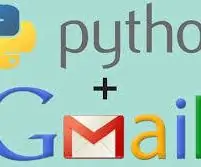
ربات ارسال نامه با استفاده از پایتون: در این پروژه نحوه ارسال نامه با استفاده از پایتون را خواهید آموخت. در اینجا من پروژه ای را نشان داده ام که می تواند به شما بگوید آیا برای شرکت در مرخصی از کلاژ/مدرسه مرخصی کافی دارید یا خیر. در اینجا من حداقل درصد atte را فرض کرد
ارسال خودکار ایمیل با عکس از فایل دسته ای با استفاده از دسکتاپ قدیمی و XP: 4 مرحله

ارسال خودکار ایمیل با عکس از فایل دسته ای با استفاده از دسکتاپ قدیمی و XP: من بسیار خوش شانس هستم که از پنجره دفتر خانه خود نمای فوق العاده ای دارم. وقتی من دور هستم ، می خواهم ببینم چه چیزی را از دست می دهم و اغلب اوقات دور هستم. قبلاً وب سایت خودم و ایستگاه هواشناسی خانگی داشتم که از طریق ftp تمام آب و هوا را بارگذاری می کرد
نحوه ارسال تصاویر در اینستاگرام از رایانه خود با استفاده از Google Chrome: 9 مرحله

نحوه ارسال تصاویر در اینستاگرام از رایانه خود با استفاده از Google Chrome: اینستاگرام در حال حاضر یکی از پیشروترین شبکه های اجتماعی است. افرادی که از این بستر استفاده می کنند می توانند عکس ها و فیلم های کوتاهی را که می توانند با استفاده از برنامه تلفن همراه Instagram بارگذاری شوند ، به اشتراک بگذارند. یکی از اصلی ترین چالش هایی که کاربران اینستاگرام با آن روبرو هستند r
نحوه استفاده از وردپرس - تنظیم حساب خود: 5 مرحله

نحوه استفاده از وردپرس - تنظیم حساب خود: در این بخش اول از نحوه استفاده از سری وردپرس ، من قصد دارم در مورد اصول ایجاد حساب و شروع سفارشی سازی صحبت کنم. با خیال راحت در مورد آن نظر دهید و به خاطر داشته باشید که این اولین دستورالعمل من است و من این سایت را پیدا می کنم
